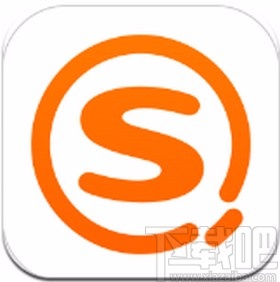Word怎么批量隐藏手机号码的部分数字, 在编辑Word时,我们经常需要在Word中输入个人信息,包括个人手机号码。手机号,一个相对私密的号码,最好藏在Word里。只需用星号替换中间的数字。
那么应该如何替代呢?还没有。让我们和边肖一起来看看吧。
具体步骤:
步骤1:选择区域并按Ctrl+H打开“查找和替换”对话框。
第二步,在搜索中输入:([0-9] {3}) ([0-9] {4}) ([0-9] {4}),在替换为中输入:\ 1 * * * \ 3。
第3步:单击更多按钮,找到并选中下面的使用通配符,然后单击。
其中,公式([0-9] {3}) ([0-9] {4}) ([0-9] {4})的意思是将一个手机号码的11位数字分成3位、4位和3位。\ 1 * * * \ 3表示括号的数目,
这意味着第一个括号中的内容与第三个括号中的内容相同。
 以上是Word隐藏手机号部分数字的方式。不是很方便实用吗?我们可以举一反三,把电话号码改成身份证号,身份证号里藏四位数。具体可以自己练习。
以上是Word隐藏手机号部分数字的方式。不是很方便实用吗?我们可以举一反三,把电话号码改成身份证号,身份证号里藏四位数。具体可以自己练习。
Word怎么批量隐藏手机号码的部分数字,以上就是本文为您收集整理的Word怎么批量隐藏手机号码的部分数字最新内容,希望能帮到您!更多相关内容欢迎关注。